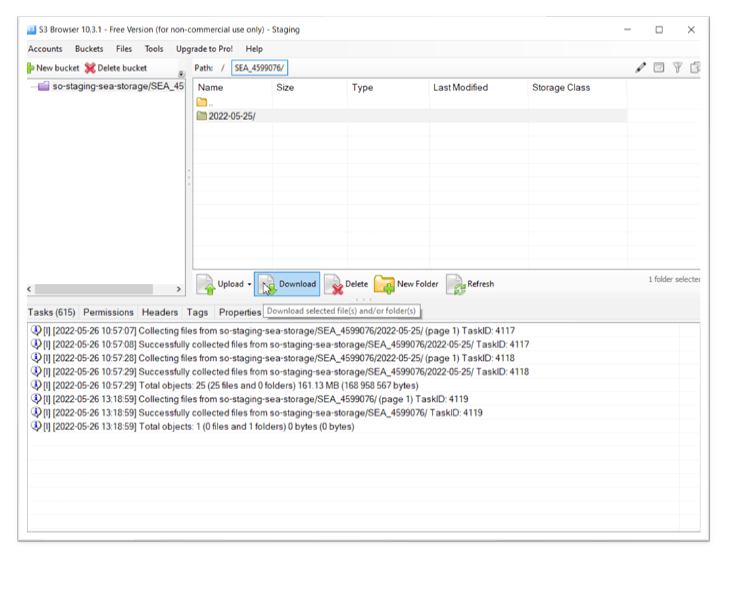Antes de começar
- Fale com o seu Representante de contas. A exportação deve estar habilitada para o seu inquilino
 Alto nível de agrupamento organizacional usado para gerenciar o suporte técnico, cobrança e configurações globais para o seu sistema CXone Mpower. por um membro da equipe do Interaction Analytics,
Alto nível de agrupamento organizacional usado para gerenciar o suporte técnico, cobrança e configurações globais para o seu sistema CXone Mpower. por um membro da equipe do Interaction Analytics, - Você pode criar no máximo dois buckets do S3 usando o navegador S3. Se precisar de mais, você deve se inscrever no Amazon Web Services e comprá-los. Na maioria dos casos, um único bucket do S3 é suficiente para a exportação de dados Interaction Analytics.
Crie uma regra Life Cycle Management
Estas instruções são especificamente para o recurso de exportação de dados Interaction Analytics. Você também pode criar regras de gerenciamento de ciclo de vida para outros tipos de dados em seu sistema CXone Mpower.
Permissões necessárias: Editar acesso externo seguro e Editar Gerenciamento do ciclo de vida do arquivo
- Clique no seletor de aplicativo
 e selecioneAdmin.
e selecioneAdmin. - Clique em Armazenamento em nuvem > Life Cycle Management.
- Clique em Nova Regra.
-
Na seção Detalhes gerais, insira um Nome para esta regra e selecione sua Data de início , Tipo de mídia e Prioridade da regra .
 Saiba mais sobre os campos nesta etapa
Saiba mais sobre os campos nesta etapa
-
Em Requisitos de armazenamento ativo, selecione Manter arquivos para sempre na lista suspensa Tipo de ação.
- Para Após no. de dias, digite 0.
- Para Copiar para acesso externo seguro, selecione Sim. Os arquivos só podem ser copiados para Secure External Access (SEA) uma vez.
- Clique em Criar.
Criar credenciais de acesso externo seguro
Permissões necessárias: Acesso externo seguro Editar
- Clique no seletor de aplicativo
 e selecioneAdmin.
e selecioneAdmin. - Clique em Armazenamento em nuvem > Configurações de armazenamento.
-
Se você estiver criando credenciais pela primeira vez, clique em Criar credenciais.
- Se você estiver gerando credenciais de substituição, clique em Gerar nova chave .
- Clique em Sim para reconhecer que a geração de uma nova chave torna todas as credenciais anteriores inválidas.
- Copie a localização do arquivo , o ID da chave de acesso e a chave de acesso secreta e salve-os em um local seguro. Se a janela de 60 segundos em que os valores são exibidos terminar antes que você possa salvá-los, clique em Mostrar .
Copie o valor da Chave de Acesso Secreta primeiro e faça isso rapidamente. Se ele desaparecer, você não poderá exibi-lo novamente.
- Mantenha esta janela aberta para a próxima tarefa.
Criar conta S3 para exportação de IA
Esta tarefa usa o aplicativo S3 Browser gratuito, um utilitário para configurar e gerenciar buckets S3 da Amazon Web Services (AWS) para armazenamento de dados.
- Baixe e instale o S3 Browser em s3browser.com .
- Siga as instruções na tela para configurar o aplicativo.
-
Configure sua conta do S3 usando esses valores de campo.
 Saiba mais sobre os campos de conta do S3
Saiba mais sobre os campos de conta do S3
campo
Detalhes
Nome de exibição Insira um nome exclusivo para a conta. O nome deve ajudá-lo a reconhecer para que serve a conta, como Exportação de dados de IA . Tipo de conta
Selecione Armazenamento do Amazon S3 .
ID da chave de acesso Insira ou cole o valor de ID da chave de acesso que você copiou na tarefa anterior. Chave de acesso secreto Insira ou cole o valor da Chave de Acesso Secreta que você copiou na tarefa anterior.
Criptografar chaves de acesso com uma senha Esta caixa de seleção deve ser desmarcada.
Usar transferência segura (SSL/TLS) Esta caixa de seleção deve ser selecionada. - Se você estiver gerando credenciais de substituição, clique em Gerar nova chave .
- Clique em Adicionar nova conta .
- Clique em Sim quando perguntado se deseja adicionar um novo bucket.
- Retorne à página Configurações de armazenamento no CXone MpowerAdmin aplicativo. Na seção Secure External Access, em local do arquivo, você verá uma URL que começa com https://s3.amazonaws.com/ . Copie a parte do URL após essa barra.
- Retorne ao aplicativo S3 Browser. Cole a parte da URL copiada no campo Nome do bucket na caixa de diálogo Adicionar bucket externo.
- Clique em Adicionar bloco externo.
- Clique no arquivo desejado e, em seguida, clique em Download . Siga as instruções na tela para salvar seu arquivo.